Aggiornato 2024 di aprile: smetti di ricevere messaggi di errore e rallenta il tuo sistema con il nostro strumento di ottimizzazione. Scaricalo ora su questo link
- Scarica e installa lo strumento di riparazione qui.
- Lascia che scansioni il tuo computer.
- Lo strumento sarà quindi ripara il tuo computer.
Se si desidera visitare un sito Web senza essere tracciati, la modalità di navigazione in incognito può disconnettersi e impedire la maggior parte del tracciamento. Tuttavia, perdi le tue estensioni per impostazione predefinita. Fortunatamente, puoi attivarli.
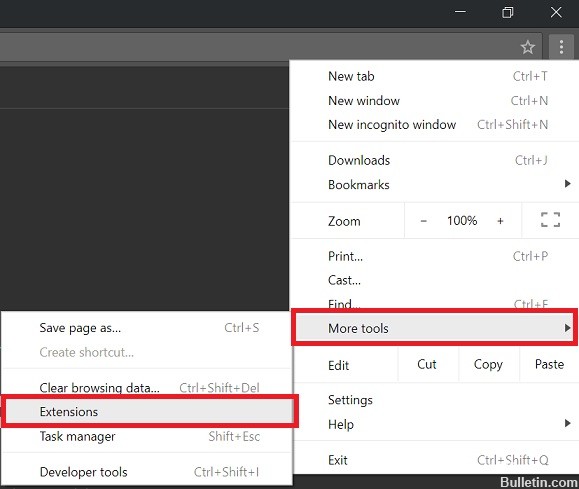
Chrome blocca le estensioni in modalità di navigazione in incognito perché non può garantire che le tue estensioni non seguano i tuoi dati. Infine, vai in Incognito per evitare di essere seguito. Tuttavia, alcune estensioni possono aiutarti a proteggere la tua privacy o a semplificarti la vita quando navighi.
Quanto privato è in incognito?
Se utilizzi la modalità di navigazione in incognito in Chrome e ti senti perfettamente protetto da occhi indiscreti, ripensaci. Anche se utilizzi Chrome in modalità privata, il tuo ISP può ancora vedere il tuo traffico, quindi l'idea di essere totalmente anonimo è un errore semplicemente facendo clic su un pulsante nel tuo Browser Chrome. Se stai cercando questo livello di privacy, ti consiglio vivamente di dare un'occhiata a Tor Browser (un browser che funziona in combinazione con un server proxy in modo che il tuo traffico sia anonimo al tuo ISP). Anche con Tor, non tutto è perfetto, ma è un miglioramento significativo rispetto alla modalità di navigazione in incognito e l'aspettativa che sia anonima al 100%.

Aggiungo anche questo, per chi pensa che Chrome in incognito sia una soluzione completa: ho visto in prima persona come Chrome in incognito ha salvato la cronologia del browser. L'ho testato su una serie di istanze (e su piattaforme diverse) e sono rimasto sorpreso quando ho visto la cronologia del mio browser stick anche se ero in modalità di navigazione in incognito.
Per abilitare le estensioni in modalità di navigazione in incognito in Google Chrome
Passo 1: apri Google Chrome. Fai clic sul menu dell'hamburger (tre linee) nell'angolo in alto a destra della tua pagina web.
Passo 2: dal menu a discesa Altri strumenti, seleziona Estensioni.
Passaggio 3: viene visualizzato un elenco di tutte le estensioni. Le estensioni che possono essere abilitate in incognito hanno una casella sotto. Per attivare la navigazione in incognito, fai clic sulla casella "Consenti modalità di navigazione in incognito". Per disattivare un'estensione, deseleziona la casella.
Esegui le estensioni su tutti i siti in modalità di navigazione in incognito su Chrome
Per consentire, abilitare ed eseguire estensioni in modalità di navigazione in incognito, devi aprire la pagina dei dettagli dell'estensione. Fare quello:
- Seleziona il pulsante del menu indicato da tre punti verticali nell'angolo in alto a destra della finestra del browser.
- Seleziona Altri strumenti> Estensioni o digita chrome: // extensions / nella barra degli indirizzi e premi Invio.
- La pagina delle estensioni si apre.
- Seleziona l'estensione che vuoi attivare e fai clic su Dettagli.
- Scorri verso il basso fino all'opzione - Consenti navigazione in incognito.

Abilitare questa opzione se si desidera consentire a questa estensione di essere eseguita in modalità di navigazione in incognito.
Abilitare questa opzione su Disabilitato se si desidera interrompere l'esecuzione di questa estensione in modalità di navigazione in incognito.
Una volta abilitato, l'estensione funzionerà anche quando si apre la modalità di navigazione in incognito.
Non tutte le estensioni possono essere attivate in modalità di navigazione in incognito. Saprai quale di loro può e quale no quando guardi il tuo elenco di estensioni. Solo coloro che hanno la casella "Consenti in incognito" sono quelli che lavorano.
Le estensioni non funzionano se si utilizza la funzione di navigazione in incognito. Chrome li disabilita perché non controlla il modo in cui queste estensioni elaborano le tue informazioni personali quando esegui una ricerca su Internet. In modalità di navigazione in incognito, nessuna cronologia di navigazione viene registrata e nessun cookie viene memorizzato. Se si desidera che un'estensione funzioni in modalità di navigazione in incognito, è necessario seguire i passaggi da 1 a 3 sopra indicati affinché funzioni.
CONCLUSIONE
Se abiliti l'esecuzione di estensioni in modalità di navigazione in incognito, fai attenzione. Se un'estensione memorizza le informazioni, anche se sono archiviate localmente, chiunque utilizzi la normale finestra del browser può accedervi. Le estensioni non fanno distinzione tra modalità normale e modalità in incognito quando si memorizzano i dati.
Se è necessario utilizzare un'estensione in modalità di navigazione in incognito per un breve periodo di tempo, non lasciarla attiva dopo il lavoro. Disabilitalo di nuovo in modo che non comprometta la tua sicurezza.
Se vuoi impedire a tutte le estensioni di essere eseguite in modalità in incognito, non c'è modo di farlo. Quello che puoi fare invece è disabilitare la modalità di navigazione in incognito in Chrome.
https://www.quora.com/Do-Chrome-extensions-work-in-incognito-mode
Suggerimento esperto: Questo strumento di riparazione esegue la scansione dei repository e sostituisce i file corrotti o mancanti se nessuno di questi metodi ha funzionato. Funziona bene nella maggior parte dei casi in cui il problema è dovuto alla corruzione del sistema. Questo strumento ottimizzerà anche il tuo sistema per massimizzare le prestazioni. Può essere scaricato da Cliccando qui

CCNA, Web Developer, PC Risoluzione dei problemi
Sono un appassionato di computer e un professionista IT praticante. Ho alle spalle anni di esperienza nella programmazione di computer, risoluzione dei problemi hardware e riparazione. Sono specializzato in sviluppo Web e progettazione di database. Ho anche una certificazione CCNA per la progettazione della rete e la risoluzione dei problemi.
